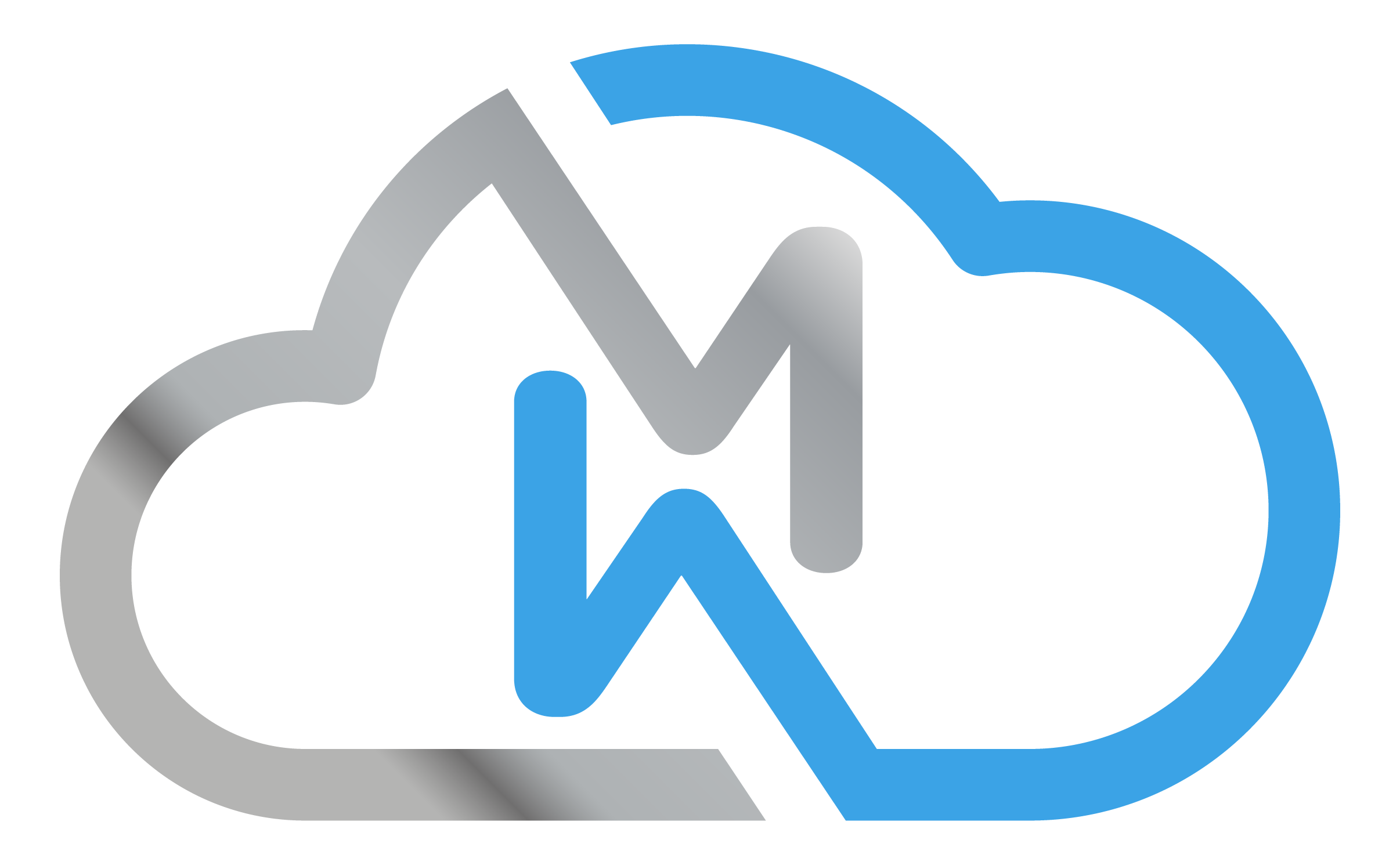En este post le mostraremos cómo utilizar el comando Ping para diagnosticar problemas de red.
PING utiliza el protocolo ICMP (Internet Control Message Protocol) para comprobar la latencia y disponibilidad de un dispositivo a nivel de red, conectado a su red local o remota, como en el siguiente ejemplo.
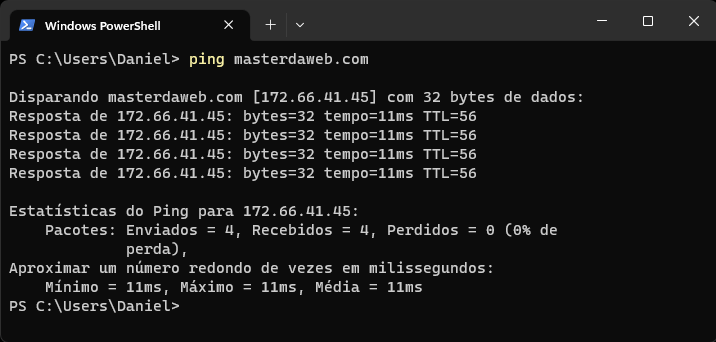
Cuando utilizamos el comando PING realiza una petición de eco a la IP de destino que especifiquemos en el comando, en nuestro ejemplo utilizamos nuestro dominio Web Master como destino, por lo que primero busca la IP de ese dominio en el servidor DNS y luego envía la petición de eco a esa IP, si el dispositivo de destino está conectado y habilitado para responder a este tipo de peticiones enviará la respuesta como en el ejemplo anterior.
Observa que en la respuesta nos da la siguiente información «bytes=32» que es el tamaño de los paquetes enviados, «time=11ms» que es el tiempo de respuesta de nuestro destino y también «TTL=56» que es el número máximo de saltos que puede dar este paquete para llegar a su destino.
En la imagen inferior podemos ver la sintaxis del comando y algunos atributos que podemos utilizar para cambiar las características y cantidades de las peticiones.
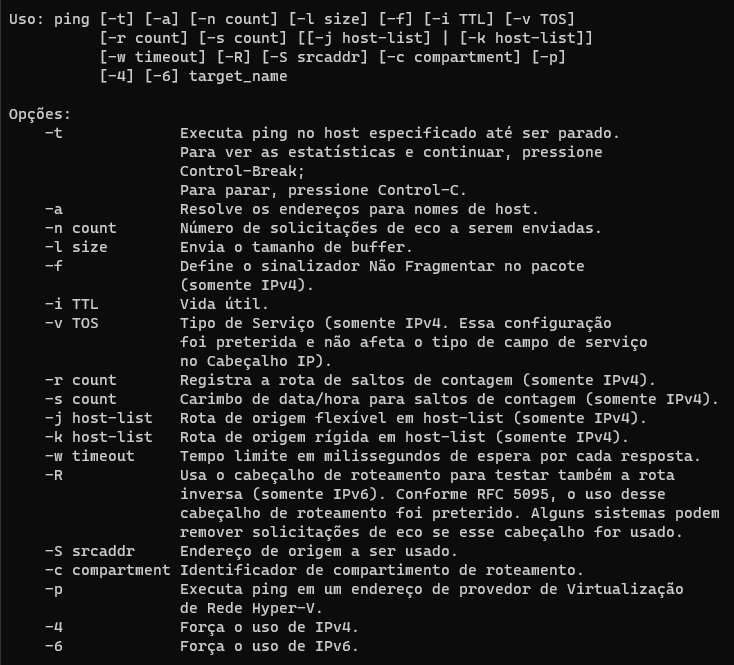
Además de la respuesta eco, el comando Ping puede darnos los siguientes errores:
La vida útil (TTL) ha expirado en tránsito: cuando expira el número máximo de saltos que puede dar el paquete de solicitud antes de ser descartado.
Tiempo de espera de solicitud – cuando la dirección de destino no responde a la solicitud dentro del periodo de tiempo de espera, siendo el tiempo de espera por defecto 4000 ms (4 segundos).
Host de destino inaccesible: cuando no se encuentra ninguna ruta a la dirección de destino.
Conociendo esta información, vamos a mostrarte cómo realizar un diagnóstico para comprobar tu conectividad a Internet.
En primer lugar, vamos a comprobar que TCP/IP está correctamente configurado en nuestro dispositivo haciendo ping a nuestra dirección loopback.
ping 127.0.0.1A continuación, haremos un ping a la IP local de nuestro dispositivo para comprobar que nuestra interfaz de red funciona correctamente y comprobar que la IP se ha añadido correctamente (Si la IP se obtiene automáticamente por DHCP, utilice el comando ipconfig en Windows para saber qué IP ha recibido tu dispositivo, si no ha recibido la IP automáticamente configurará una IP 169.254.x.x), aquí usamos la IP 192.168.0.23 como ejemplo.
ping 192.168.0.23Ahora vamos a hacer ping a nuestra puerta de enlace predeterminada para comprobar que el router se está comunicando con nuestro dispositivo, aquí usamos 192.168.0.1 como ejemplo.
ping 192.168.0.1Por último, haremos ping a una dirección remota para comprobar si podemos comunicarnos a través del router.
ping 172.66.41.45De este modo, analizando las respuestas del comando Ping, podemos saber hasta dónde tenemos acceso y deducir la causa del problema de conexión.
Master da Web, su solución en la nube ☁️
- Tags:
- comunicación
- icmp
- ping